iPhone: Conservazione della durata della batteria iOS
Se avete problemi a far durare la batteria del vostro iPhone per un giorno intero, continuate a leggere! In questo tutorial vi mostreremo come massimizzare la batteria del vostro dispositivo iOS. Questo è molto utile se sei un utente di iPhone che usa il tuo iPhone per tutto il giorno. Questo tutorial richiede un dispositivo iOS con iOS 5.0 o superiore.
Notifiche push
Push Notifications è una funzione iOS impressionante, ma è un serio problema di batterie. Anche se non si desidera disattivare completamente Push Notifications, si consiglia di limitare la quantità di applicazioni che utilizzano Push Notifications. Vi mostreremo come fare questo qui sotto.
Per iniziare, aprire l’applicazione Impostazioni sul vostro dispositivo iOS. Una volta che l’app è stata completamente lanciata, guardare verso la parte superiore dello schermo, dove si vedrà un’opzione etichettata Notifiche . Toccare questa opzione.
![]()
Ora vedrete una lista di applicazioni sul vostro dispositivo iOS che utilizzano Push Notifications. Se vedete un’applicazione di cui volete disabilitare le notifiche push, toccatela.
Guarda verso la parte superiore dello schermo. Si vedrà un’opzione etichettata Centro di notifica . Assicurarsi che questa opzione sia disattivata. Ora, guardare verso il centro dello schermo. Si vedrà un’opzione etichettata Stile di avviso . Assicurarsi che questa opzione sia impostata su Nessuno .
.
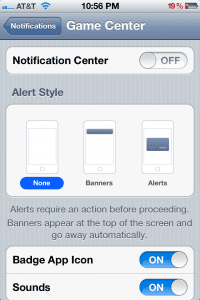
Spegnimento dati cellulari
Se si utilizza un iPad 3G o un iPhone, potrebbe non essere sempre necessario utilizzare i dati cellulari. Questo può accadere se si utilizza l’iPhone solo per SMS e parlare o se si è connessi a un hotspot Wi-Fi.
Se si desidera disattivare i dati cellulari, aprire l’app Impostazioni sul proprio dispositivo iOS. Una volta che è stata lanciata completamente, scorrere verso il basso fino a quando non si vede un’opzione etichettata Generale . Cliccare su questa opzione e scorrere verso il basso fino a vedere un’opzione etichettata Network . Cliccare su questa opzione .

Guarda verso la parte superiore dello schermo. Si vedrà un’opzione etichettata Dati cellulari . Assicurarsi che questa opzione sia disattivata toccando il cursore che si trova sul lato destro dell’opzione.
Disattivazione dei servizi di localizzazione
I servizi di localizzazione consentono alle applicazioni installate di sapere dove vi trovate tramite Wi-Fi e GPS. Quando le applicazioni che utilizzano i Servizi di localizzazione sono in esecuzione in background, potresti subire un forte esaurimento della batteria. Spegnere i Servizi di localizzazione è un ottimo modo per conservare la durata della batteria.
Disabilitare i servizi di localizzazione è semplice! Basta aprire l’app Impostazioni sul vostro dispositivo iOS. Una volta aperta l’app, guarda verso la parte superiore dello schermo. Vedrai un’opzione etichettata Servizi di localizzazione . Clicca su questa opzione. Ora vedrete un elenco delle applicazioni installate sul vostro dispositivo iOS.
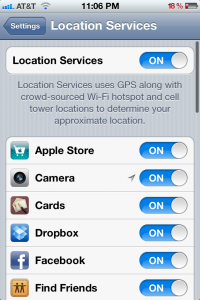
È possibile disattivare tutti i servizi di localizzazione ruotando il cursore etichettato Servizi di localizzazione sulla posizione Off . Se desiderate disattivare le singole applicazioni, scorrete l’elenco delle applicazioni e selezionate le applicazioni di cui desiderate disattivare i Servizi di localizzazione.
Grazie per aver letto questo tutorial di Apple Toolbox! Torna a trovarci presto per ulteriori contenuti relativi a iOS e OS X.
Feedback? info@appletoolbox.com
<
